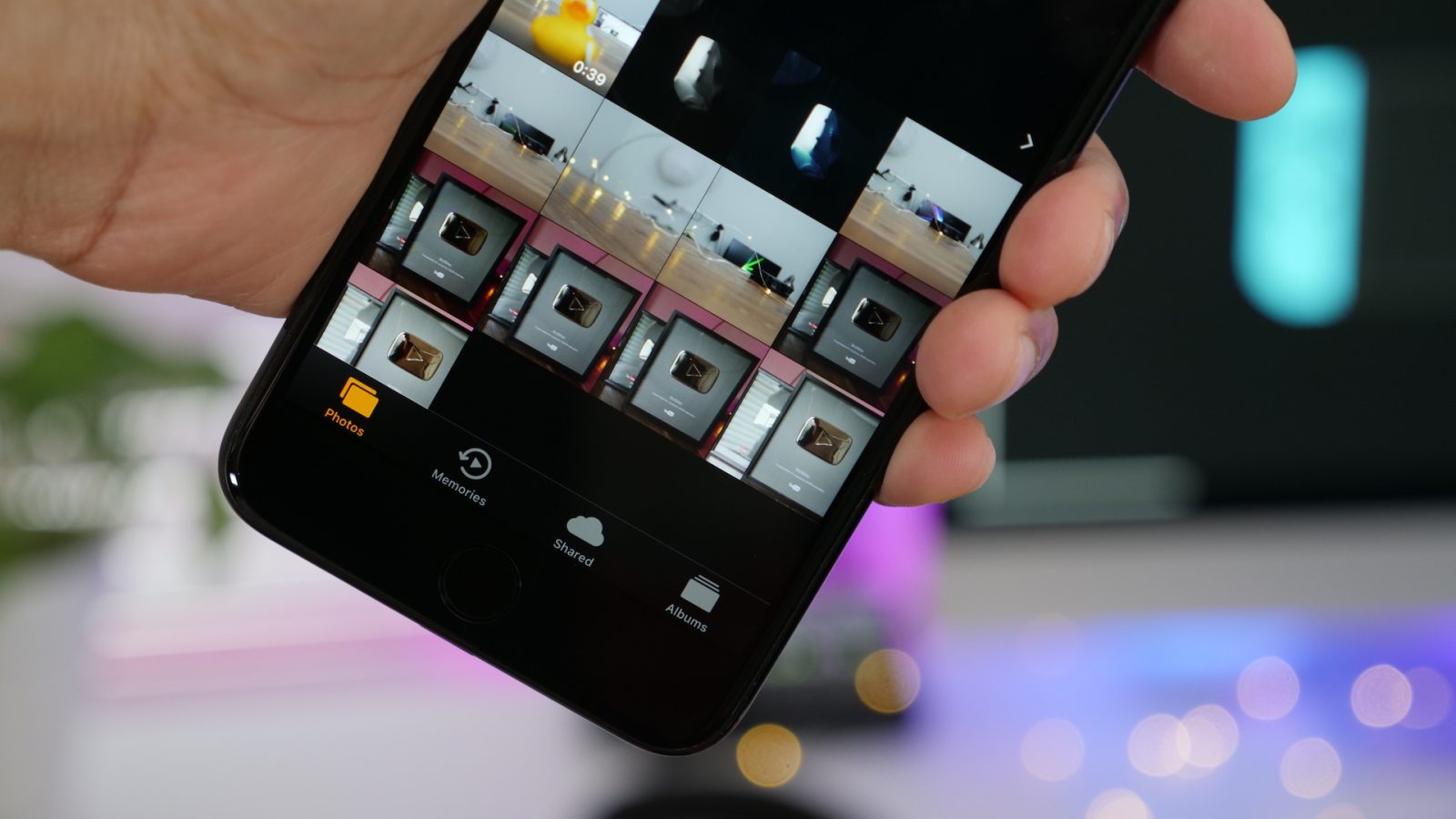
Как отметил наш Jordan Kahn в предыдущем посте, новая функция Smart Invert Colors в iOS 11 — это самое близкое к так называемому «темному режиму» в iOS на данный момент. Это не идеально, но возможность не инвертировать изображения и другие типы контента в определенных приложениях — это шаг в правильном направлении.
Основная проблема с включением Smart Invert Colors заключается в том, что для этого приходится глубоко копаться в приложении «Настройки». Вместо этого, взгляните на краткое руководство о том, как включить удобную функцию тройного нажатия кнопки «Домой» для мгновенного переключения Smart Invert Colors по желанию.
Как назначить Smart Invert Colors на сочетание клавиш кнопки «Домой»
Шаг 1: Откройте приложение «Настройки».
Шаг 2: Откройте настройки Универсального доступа.
Шаг 3: В нижней части настроек Универсального доступа нажмите «Сочетание клавиш Универсального доступа».
Шаг 4: Выберите «Инверсия Цветов (Смарт)».
Шаг 5: Трижды нажмите кнопку «Домой» и подтвердите диалоговое окно.
С этого момента вы сможете трижды нажать кнопку «Домой», чтобы быстро переключаться между псевдо-темным режимом и обычным режимом, где бы вы ни находились в iOS. Это устраняет большую часть неудобств, обычно связанных с включением этой функции Универсального доступа, увеличивая вероятность того, что вы будете фактически использовать ее ежедневно.

Вы также можете использовать аналогичный метод для быстрого снижения яркости экрана iPhone ниже стандартного уровня. Обязательно посмотрите наше видео-руководство, чтобы получить пошаговое объяснение используемого метода.
Подпишитесь на 9to5Mac на YouTube для получения большего количества видео


